教程介绍
Windows7显卡驱动怎么卸载?Windows7电脑显示出现问题,因此有些用户想卸载显卡驱动看能不能解决,Windows7显卡驱动卸载教程整理如下,希望可以帮助到大家!
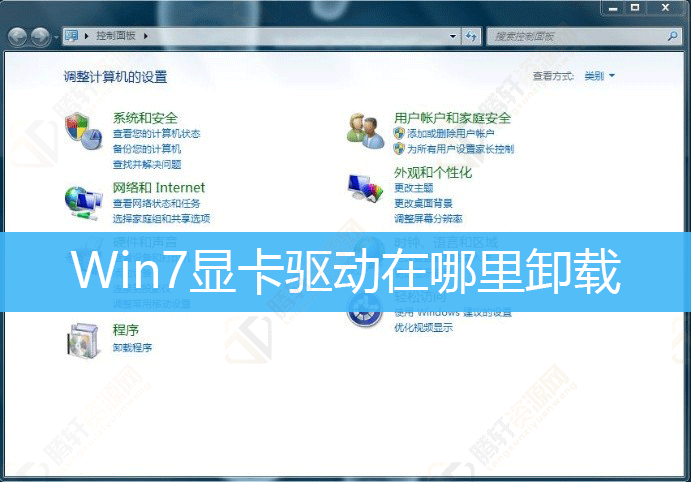
卸载方法
1、桌面找到并右键点击计算机,在打开的菜单项中,选择管理;
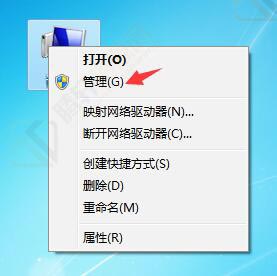
2、计算机管理窗口,左侧找到并点击设备管理器;
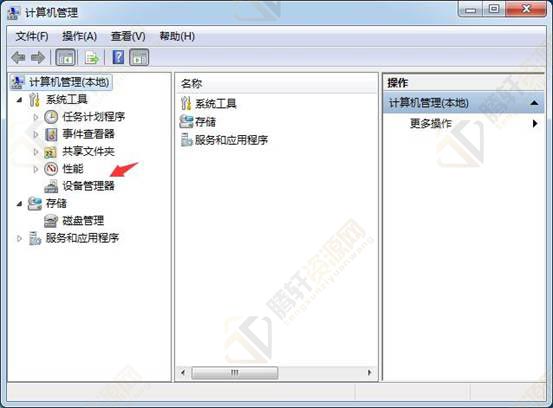
3、 右侧,找到显示适配器,点开前面的三角图标;
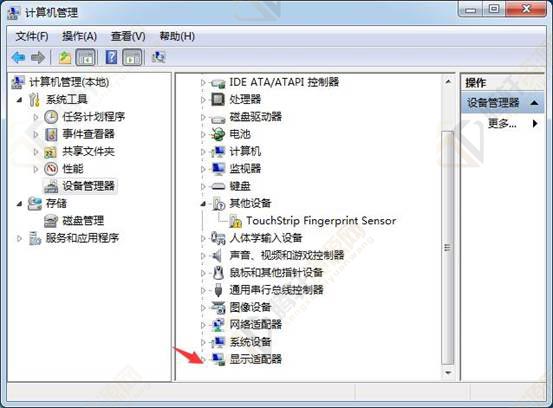
4、在要卸载的显卡上,点击右键,(双显卡机型,需要先卸载独显,后卸载集显),在打开的菜单中,选择卸载;
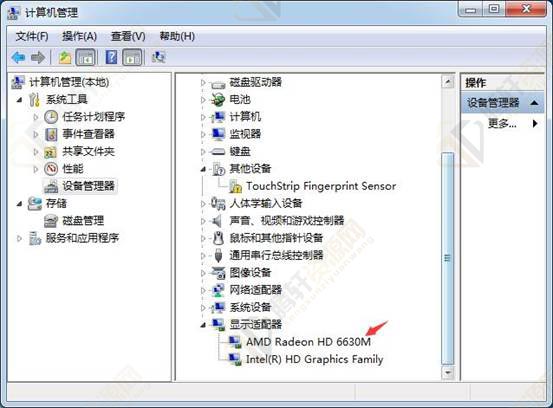
5、确认设备卸载窗口,勾选删除此设备的驱动程序软件,再点击确定;
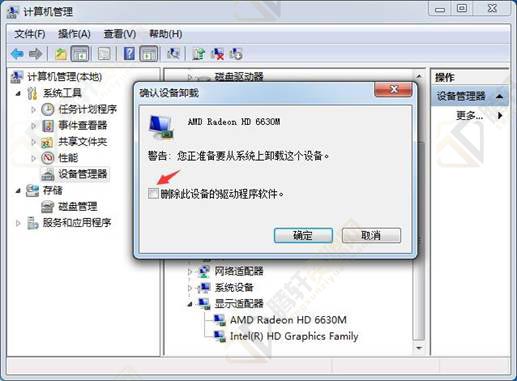
6、返回设备管理器窗口,Intel集显上,点击右键,在打开的菜单中,选择卸载;
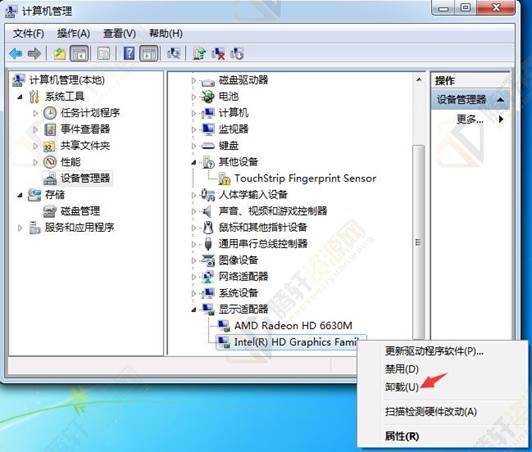
7、同样的,在确认设备卸载窗口,勾选删除此设备的驱动程序软件后,点击确定;

以上本篇文章的全部内容了,感兴趣的小伙伴可以看看,更多精彩内容关注腾轩网www.tengxuanw.com










